Der kostenlose Scanner prüft, ob Ihr Computer infiziert ist.
JETZT ENTFERNENUm das Produkt mit vollem Funktionsumfang nutzen zu können, müssen Sie eine Lizenz für Combo Cleaner erwerben. Auf 7 Tage beschränkte kostenlose Testversion verfügbar. Eigentümer und Betreiber von Combo Cleaner ist RCS LT, die Muttergesellschaft von PCRisk.
Was ist Cerberus?
Cerberus ist ein Android-Banking-Trojaner, der in Hackerforen gemietet werden kann. Er wurde 2019 entwickelt und wird verwendet, um sensible, vertrauliche Informationen zu stehlen. Cerberus kann auch verwendet werden, um Befehle an die Geräte der Benutzer zu senden und gefährliche Aktionen auszuführen.
Normalerweise versuchen Cyberkriminelle hinter Banking-Trojanern wie Cerberus, Zugang zu Informationen zu erhalten, die missbraucht werden könnten, um Einnahmen zu generieren.
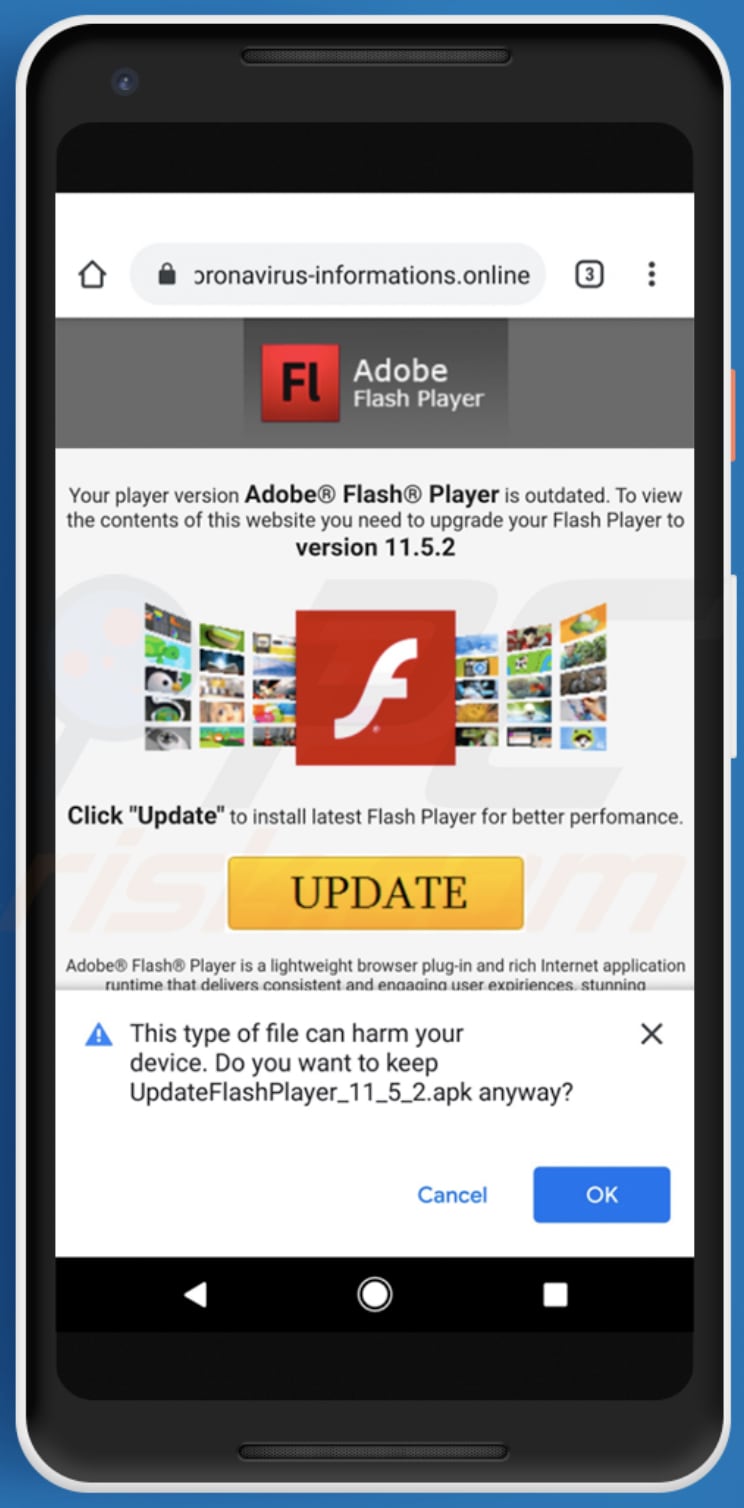
Cerberus ist als Flash Player-Anwendung oder Dienst getarnt, der nicht in der Anwendungsleiste erscheint. Er versucht, Benutzer dazu zu verleiten, über den Accessibility Service erweiterte Berechtigungen zur Verfügung zu stellen. Falls diese Privilegien gewährt werden, wird Cerberus mit einem Botnet verbunden und kann Befehle von einem Command & Control (C2)-Server empfangen.
Cyberkriminelle hinter Cerberus können damit verschiedene Aktionen auf dem Gerät des Opfers ausführen.
Zum Beispiel als Keylogger, um an die Liste der installierten Apps zu gelangen, auf Kontakte (Namen und Nummern) zuzugreifen, die Anrufweiterleitung zu einer bestimmten Nummer zu aktivieren, Push-Benachrichtigungen anzuzeigen, die, falls sie angeklickt werden, eine bestimmte App, Anwendungen starten, sie löschen, Textnachrichten zu versenden, Adressen in WebView zu öffnen, den Bildschirm zu sperren und andere gefährliche Aufgaben.
Darüber hinaus ist dieser Banking-Trojaner in der Lage, „Overlay-Angriffe“ durchzuführen, welche verwendet werden können, um Opfer dazu zu verleiten, vertrauliche Informationen wie Kreditkartendaten, Bankdaten, E-Mail-Anmeldeinformationen und andere sensible Daten preiszugeben. Zusammenfassend lässt sich sagen, dass Cerberus als Stealer von Anmeldeinformationen und Kreditkarten-Grabber agieren kann.
Vertrauliche Informationen werden gestohlen, wenn Opfer ihre Anmeldedaten oder Kreditkartendaten auf Overlays eingeben, die wie seriöse Anmelde- und Bankseiten erscheinen. Die Details werden dann an den C2-Server des Angreifers gesendet.
Untersuchungen zeigen, dass Cerberus zum Zeitpunkt der Untersuchungen verwendet werden kann, um Overlay-Angriffe auf mehrere französische, US-amerikanische und eine japanische Banking-App sowie fünfzehn Nicht-Banking-Anwendungen durchzuführen.
| Name | Cerberus Banking-Malware |
| Art der Bedrohung | Android-Malware, bösartige Anwendung, Banking-Trojaner. |
| Erkennungsnamen | Avast (Android:Cerberus-L [Bank]), AVG (Android:Cerberus-L [Bank]), ESET-NOD32 (Eine Variante von Android/TrojanDropper.Agent.EQH), Kaspersky (HEUR:Trojan-Dropper.AndroidOS.Hqwar.bz), Vollständige Liste (VirusTotal) |
| Verwandte Domänen | coronavirus-informations[.]online, canada-alert-covid19[.]com |
| Symptome | Das Gerät läuft langsam, Systemeinstellungen werden ohne Zustimmung des Benutzers geändert, fragwürdige Anwendungen erscheinen, Daten- und Batterieverbrauch wird deutlich erhöht, Browser leiten auf schurkische Webseiten um, aufdringliche Anzeigen werden übermittelt. |
| Verbreitungsmethoden | Infizierte E-Mail-Anhänge, bösartige Online-Anzeigen, Social Engineering, irreführende Anwendungen, betrügerische Webseiten. |
| Schaden | Gestohlene persönliche Informationen (private Nachrichten, Logins/Passwörter usw.), verringerte Geräteleistung, Akku entlädt sich schnell, verringerte Internetgeschwindigkeit, große Datenverluste, finanzielle Verluste, gestohlene Identität (bösartige Apps könnten Kommunikations-Apps missbrauchen). |
| Malware-Enfernung (Android) | Um Malware-Infektionen zu vermeiden, empfehlen unsere Sicherheitsforscher, Ihr Android-Gerät mit seriöser Anti-Malware-Software zu scannen. Wir empfehlen Avast, Bitdefender, ESET oder Malwarebytes. |
Cyberkriminelle hinter Banking-Trojanern wie Cerberus versuchen, Informationen zu stehlen, die verwendet werden könnten, um betrügerische Einkäufe, Transaktionen zu tätigen, verschiedene Konten zu entführen, betrügerische Textnachrichten zu versenden und so weiter. Personen mit Geräten, die mit Cerberus infiziert sind, können Opfer von Identitätsdiebstahl werden, finanzielle Verluste, Online-Datenschutzprobleme und andere ernsthafte Probleme erleiden.
Wie hat Cerberus mein Gerät infiltriert?
Untersuchungen zeigen, dass die Banking-Malware Cereberus kürzlich durch gefälschte Flash-Player (die Installationsprogramme) und Domains im Zusammenhang mit dem Coronavirus (bösartige Webseiten wie coronavirus-Informations[.]online) gefördert wurde. Cyberkriminelle tarnen bösartige Programme häufig mit Namen seriöser Anwendungen wie Adobe Flash Player.
Normalerweise werden sie auf inoffiziellen, irreführenden Seiten gefördert (in diesem Fall auf Seiten mit Domains im Zusammenhang mit dem Coronavirus) und nicht mit den offiziellen Versionen in Verbindung stehen. Beachten Sie, dass die irreführenden Webseiten versuchen, Besucher dazu zu verleiten, gefälschte Adobe Flash Player (und andere) Installationsprogramme zu verwenden, indem sie behaupten, dass die installierte Version veraltet ist.
Wie kann die Installation von Malware vermieden werden?
Software und Dateien sollten von offiziellen Webseiten und über direkte Links heruntergeladen werden. Andere Kanäle, wie beispielsweise inoffizielle, zweifelhafte Downloadprogramme Dritter, Peer-to-Peer-Netzwerke, Freeware-Downloadseiten, kostenlose File-Hosting-Seiten und so weiter können bösartige Programme verbreiten.
Gefälschte Installationsprogramme Dritter verbreiten häufig Malware. Darüber hinaus sollten E-Mail-Anhänge und Webseiten-Links in irrelevanten E-Mails, die von unbekannten, verdächtigen Adressen empfangen wurden, nicht geöffnet werden, ohne sicherzustellen, dass dies sicher ist. Installierte Software darf ausschließlich mithilfe von Werkzeugen/Funktionen aktualisiert und aktiviert werden, die von offiziellen Softwareentwicklern bereitgestellt werden.
Verschiedene "Cracking"-Werkzeuge (inoffizielle Aktivierungsprogramme) können bösartige Software installieren. Außerdem ist es illegal, lizensierte Programme mithilfe dieser Werkzeuge zu aktivieren. Schützen Sie Computer/Betriebssysteme, indem Sie sie regelmäßig mit namhafter Anti-Virus- oder Anti-Spyware-Software auf Bedrohungen scannen.
Eine weitere betrügerische Webseite (canada-alert-covid19[.]com), die verwendet wird, um den Trojaner Cerberus zu verbreiten:
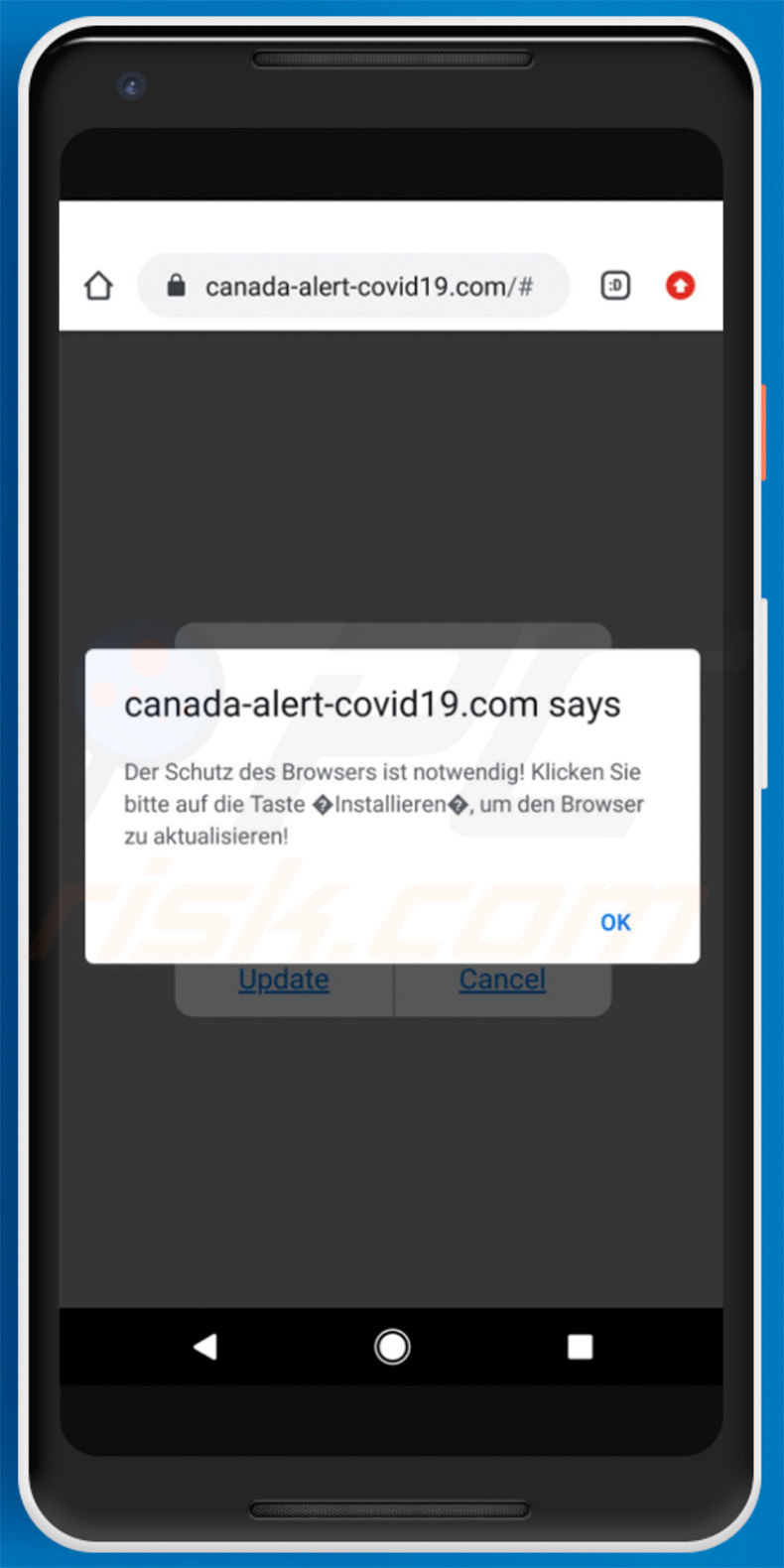
Noch eine weitere irreführende Webseite (chromedownload[.]club), die verwendet wird, um Cerberus zu verbreiten, indem sie ihn als Google Chrome-Update präsentiert:
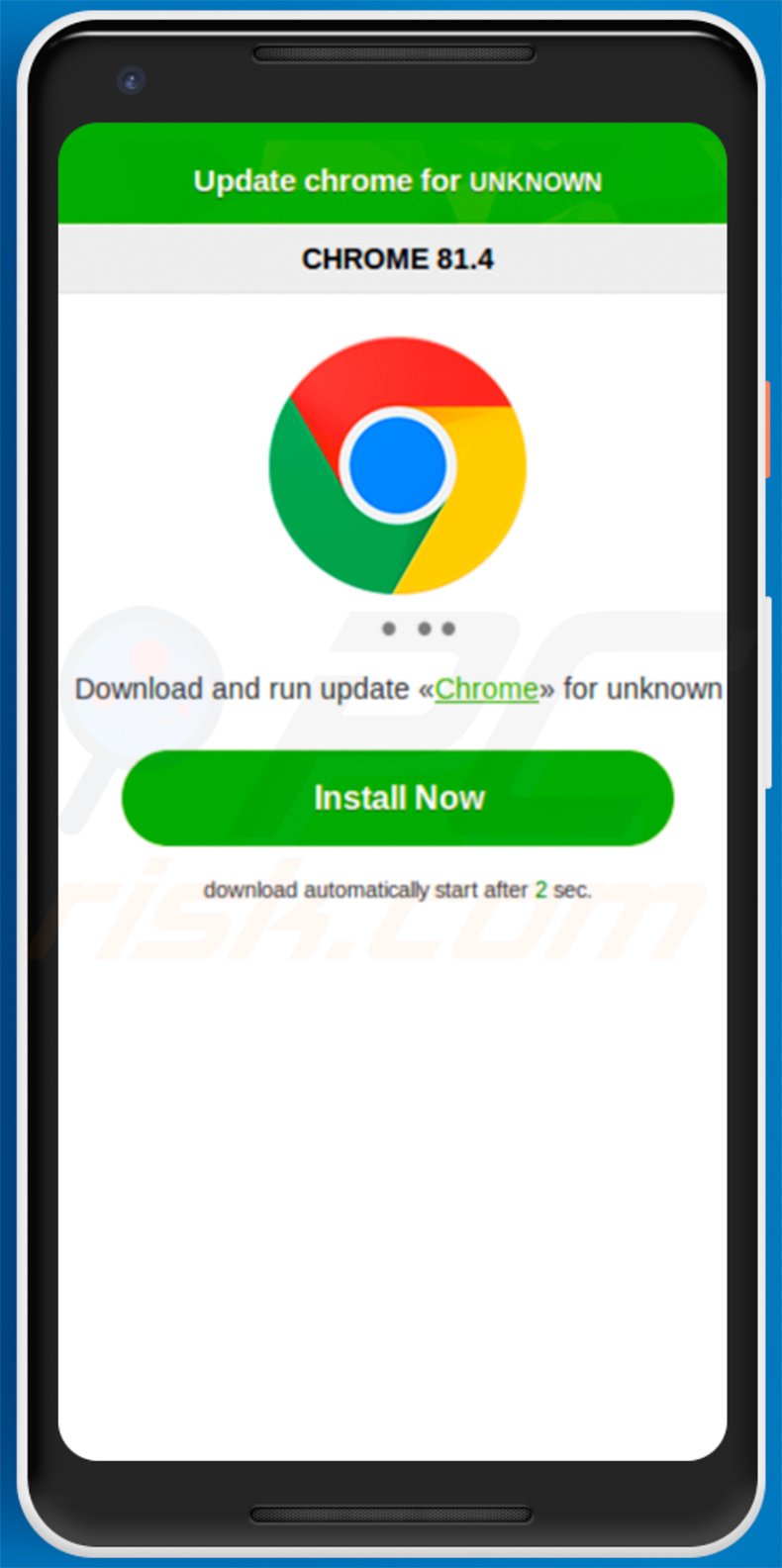
Noch eine weitere irreführende Webseite (chromedownload[.]website), die verwendet wird, um Cerberus zu verbreiten, indem sie ihn als Google Chrome-Update präsentiert:
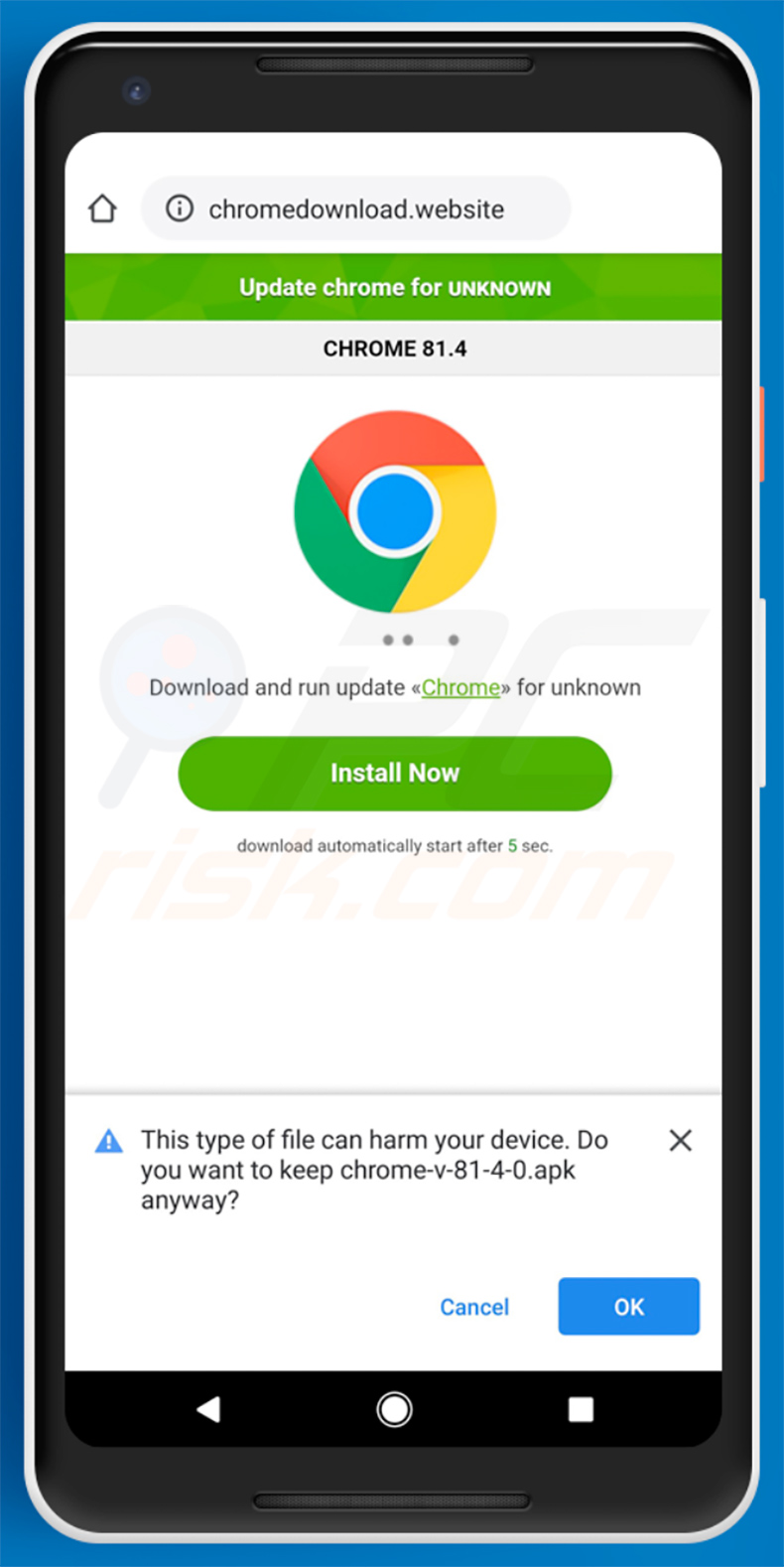
Screenshot einer bösartigen Webseite (bigbitwallet[.]com), die den Banking-Trojaner Cerberus fördert:
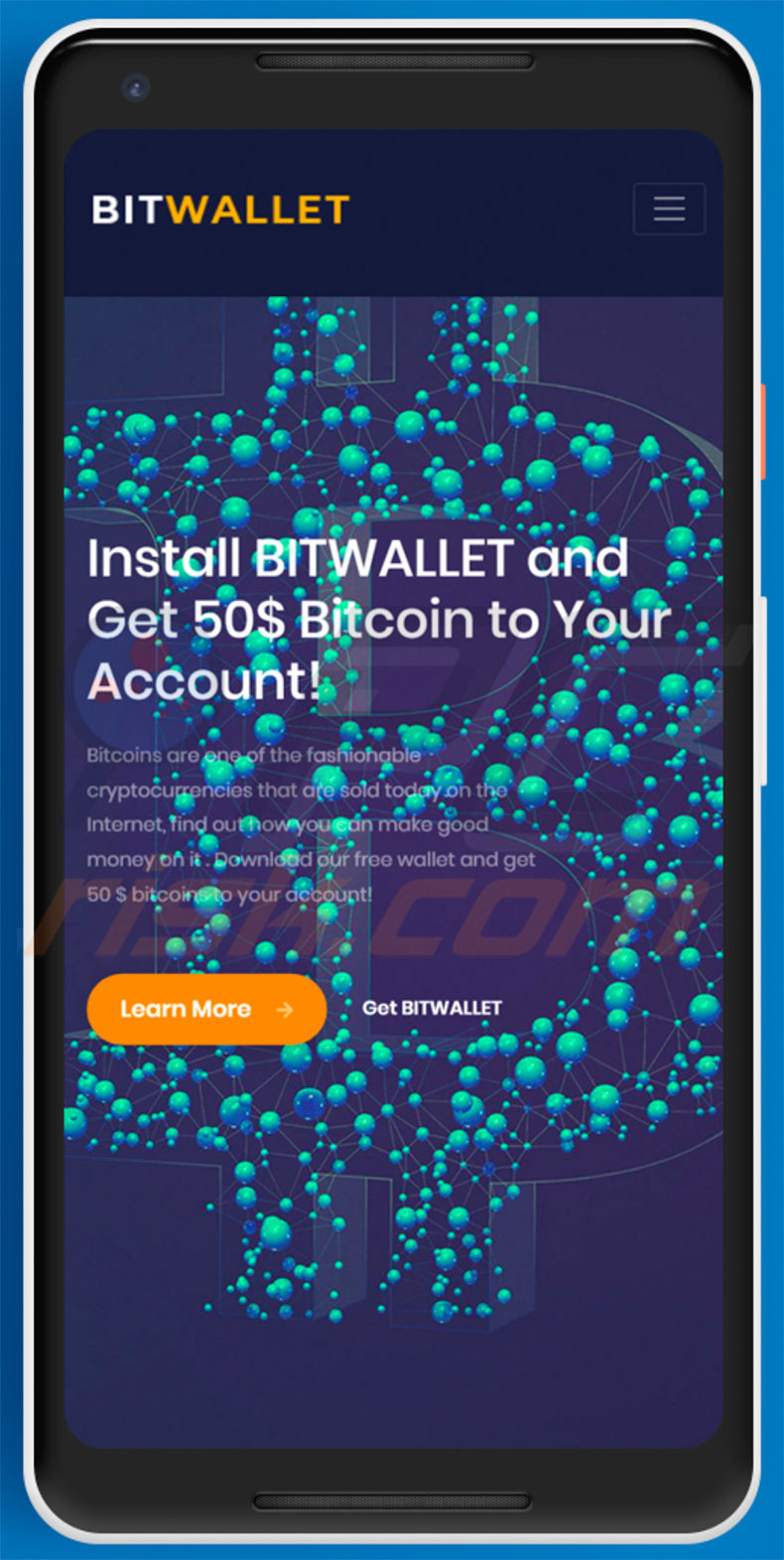
Eine weitere bösartige Webseite (cdph-ca[.]us), die verwendet wird, um den Banking-Trojaner Cerberus zu verbreiten.
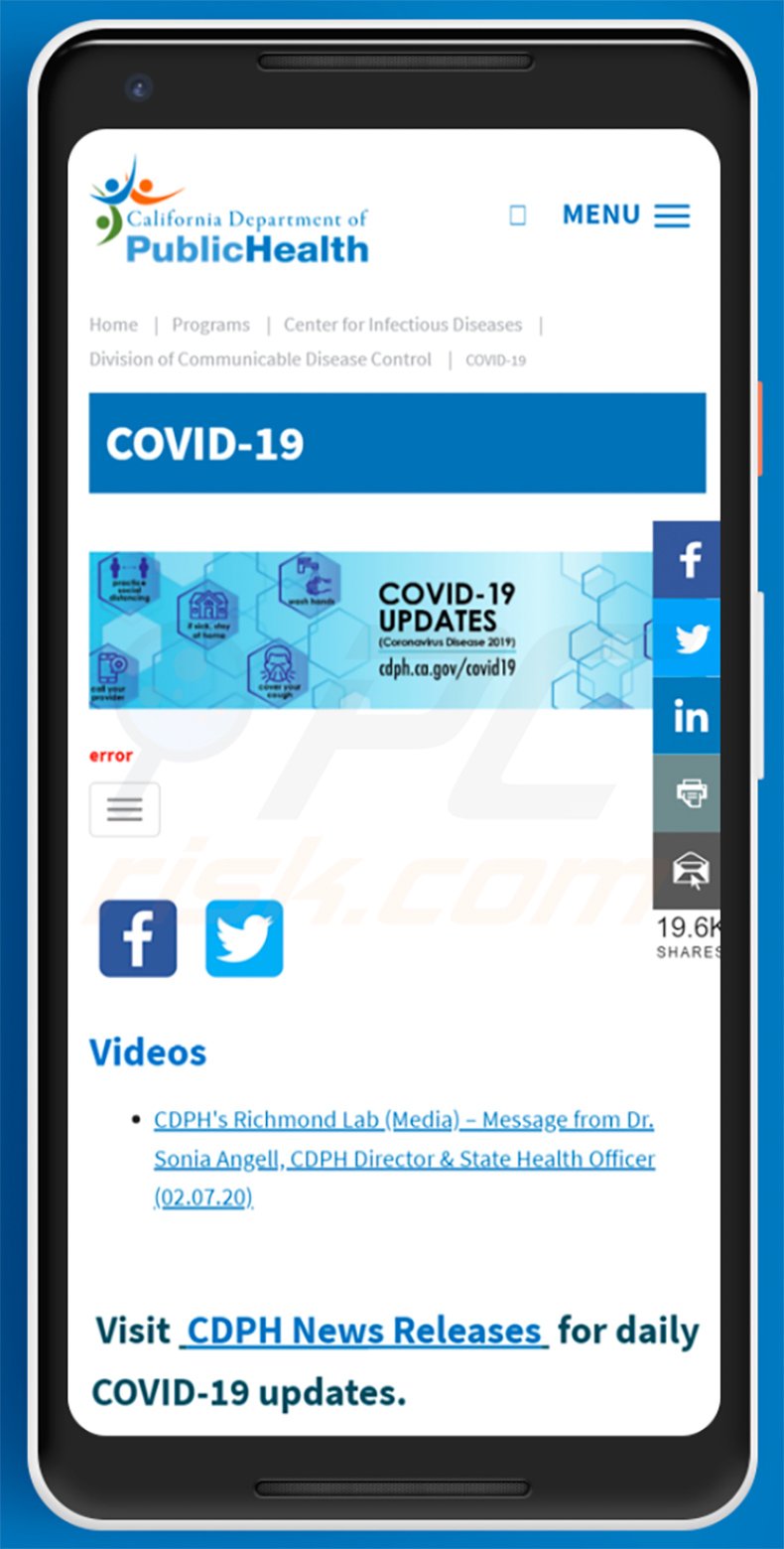
Eine andere Webseite ("safety-guidelines[.]online"), die verwendet wird, um den Banking-Trojaner Cerberus zu verbreiten, indem sie ihn als Aktualisierungsprogramm für Adobe Flash Player präsentiert:
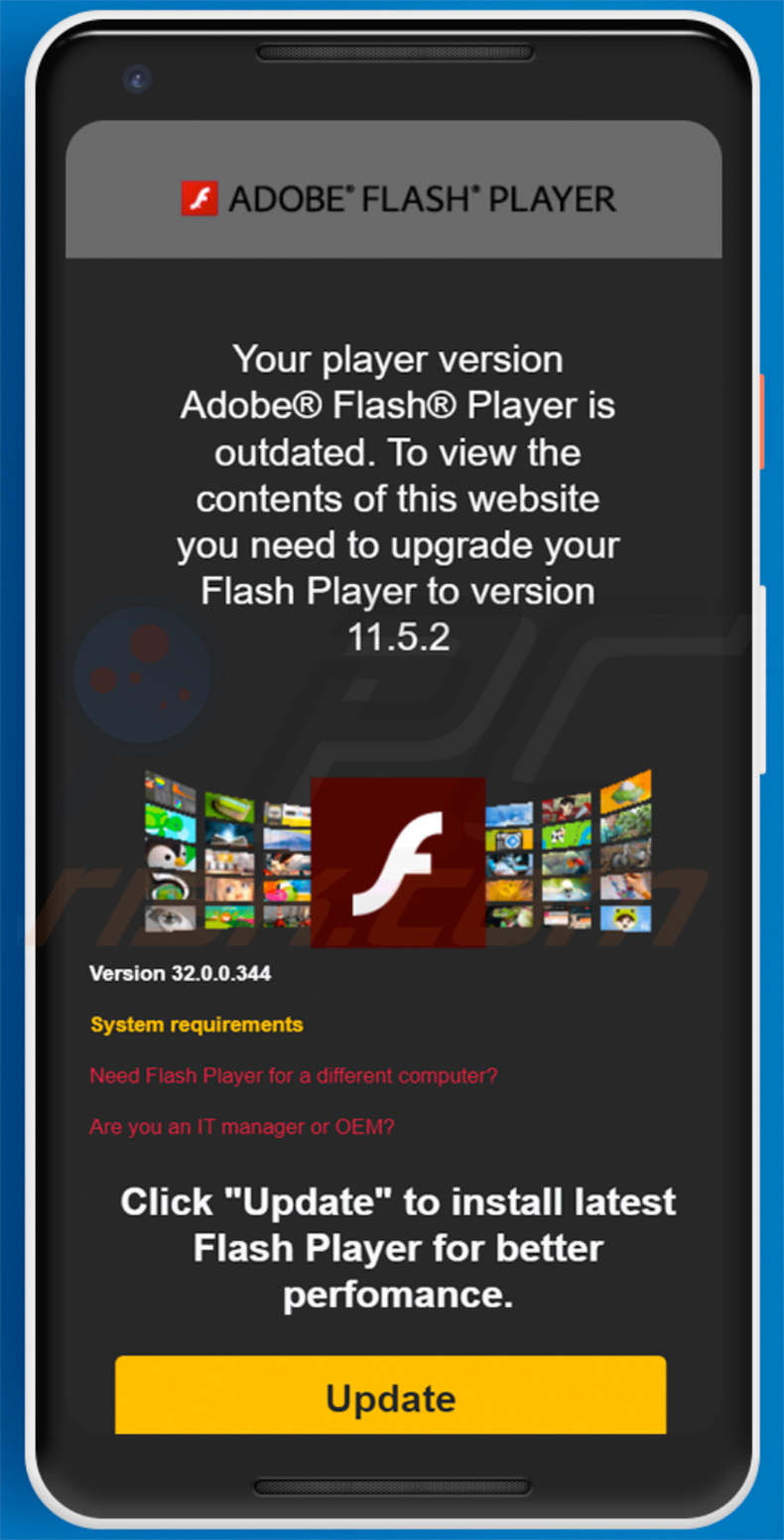
Liste der Apps, die von der Malware Cerberus anvisiert werden (könnte erweitert werden):
- Bank of America Mobile Banking
- Banque
- Banque Populaire
- Boursorama Banque
- Capital One® Mobile
- Chase Mobile
- Connect for Hotmail
- Fifth Third Mobile Banking
- Gmail
- imo free video calls and chat
- ING
- L'Appli Société Générale
- Ma Banque
- Mail (Android)
- Mes Comptes BNP Paribas
- Microsoft Outlook
- Play Market
- Snapchat
- Telegram
- U.S. Bank - Inspired by customers
- USAA Mobile
- Uber
- Viber
- Wells Fargo Mobile
- Yahoo Mail – Organized Email
Schnellmenü:
- Einleitung
- Wie kann der Browserverlauf aus dem Internetbbrowser Chrome gelöscht werden?
- Wie können Browserbenachrichtigungen im Internetbbrowser Chrome deaktiviert werden?
- Wie setzt man den Internetbrowser Chrome zurück?
- Wie kann der Browserverlauf vom Internetbrowser Firefox gelöscht werden?
- Wie können Browserbenachrichtigungen im Internetbrowser Firefox deaktiviert werden?
- Wie kann der Internetbrowser Firefox zurückgesetzt werden?
- Wie können potenziell unerwünschte und/oder bösartige Anwendungen deinstalliert werden?
- Wie kann das Android-Gerät im "Abgesicherten Modus" gestartet werden?
- Wie kann der Akku-Verbrauch verschiedener Anwendungen überprüft werden?
- Wie kann die Datennutzung verschiedener Anwendungen überprüft werden?
- Wie können die neuesten Software-Updates installiert werden?
- Wie kann das System in den Werkszustand zurückversetzt werden?
- Wie können Anwendungen mit Administratorenrechten deaktiviert werden?
Den Browserverlauf aus dem Internetbrowser Chrome löschen:

Tippen Sie auf die Schaltfläche "Menü" (drei Punkte in der rechten oberen Ecke des Bildschirms) und wählen Sie in dem geöffneten Aufklappmenü "Verlauf".

Tippen Sie auf "Browserdaten löschen", wählen Sie die Registerkarte "ERWEITERT", wählen Sie den Zeitraum und die Arten von Dateien, die Sie löschen möchten und tippen Sie auf "Daten löschen".
[Zurück zum Inhaltsverzeichnis]
Browserbenachrichtigungen im Internetbrowser Chrome deaktivieren:

Tippen Sie auf die Schaltfläche "Menü" (drei Punkte in der rechten oberen Ecke des Bildschirms) und wählen Sie in dem geöffneten Aufklappmenü "Einstellungen".

Scrollen Sie nach unten, bis Sie die Option "Seiten-Einstellungen" sehen und tippen Sie darauf. Scrollen Sie nach unten, bis Sie die Option "Benachrichtigungen" sehen und tippen Sie darauf.

Suchen Sie die Webseiten, die Browser-Benachrichtigungen übermitteln, tippen Sie auf sie und klicken Sie auf "Löschen & Zurücksetzen". Dadurch werden die diesen Webseiten gewährten Berechtigungen zum Senden von Benachrichtigungen entfernt, wenn Sie dieselbe Webseite jedoch erneut besuchen, wird sie möglicherweise erneut um Erlaubnis bitten.
Sie können wählen, ob Sie diese Berechtigungen erteilen möchten oder nicht (falls Sie dies ablehnen, geht die Webseite zum Abschnitt "Blockiert" über und wird Sie nicht länger um die Berechtigung bitten).
[Zurück zum Inhaltsverzeichnis]
Den Internetbrowser Chrome zurücksetzen:

Gehen Sie auf "Einstellungen", scrollen Sie nach unten, bis Sie "Apps" sehen und tippen Sie darauf.

Scrollen Sie nach unten, bis Sie die Anwendung "Chrome" finden, wählen Sie sie aus und tippen Sie auf die Option "Speicher".

Tippen Sie auf "SPEICHER VERWALTEN", dann auf "ALLE DATEN LÖSCHEN" und bestätigen Sie die Aktion durch das Tippen auf "OK". Beachten Sie, dass durch das Zurücksetzen des Browsers alle in ihm gespeicherten Daten gelöscht werden. Daher werden alle gespeicherten Logins/Passwörter, der Browserverlauf, Nicht-Standardeinstellungen und andere Daten gelöscht werden. Sie müssen sich auch bei allen Webseiten erneut anmelden.
[Zurück zum Inhaltsverzeichnis]
Den Browserverlauf aus dem Internetbrowser Firefox löschen:

Tippen Sie auf die Schaltfläche "Menü" (drei Punkte in der rechten oberen Ecke des Bildschirms) und wählen Sie in dem geöffneten Aufklappmenü "Verlauf".

Scrollen Sie nach unten, bis Sie "Private Daten löschen" sehen, und tippen Sie darauf. Wählen Sie die Arten von Dateien aus, die Sie entfernen möchten, und tippen Sie auf "DATEN LÖSCHEN".
[Zurück zum Inhaltsverzeichnis]
Browserbenachrichtigungen im Internetbrowser Firefox deaktivieren:

Besuchen Sie die Website, die Browser-Benachrichtigungen übermittelt, tippen Sie auf das Symbol links in der URL-Leiste (das Symbol ist nicht unbedingt ein "Schloss") und wählen Sie "Seiten-Einstellungen bearbeiten".

Erklären Sie sich in dem geöffneten Pop-up mit der Option "Benachrichtigungen" einverstanden und tippen Sie auf "LÖSCHEN".
[Zurück zum Inhaltsverzeichnis]
Den Internetbrowser Firefox zurücksetzen:

Gehen Sie auf "Einstellungen", scrollen Sie nach unten, bis Sie "Apps" sehen und tippen Sie darauf.

Scrollen Sie nach unten, bis Sie die Anwendung "Firefox" finden, wählen Sie sie aus und tippen Sie auf die Option "Speicher".

Tippen Sie auf "DATEN LÖSCHEN" und bestätigen Sie die Aktion, indem Sie auf "LÖSCHEN" tippen. Beachten Sie, dass durch das Zurücksetzen des Browsers alle in ihm gespeicherten Daten gelöscht werden. Daher werden alle gespeicherten Logins/Passwörter, der Browserverlauf, Nicht-Standardeinstellungen und andere Daten gelöscht werden. Sie müssen sich auch bei allen Webseiten erneut anmelden.
[Zurück zum Inhaltsverzeichnis]
Potenziell unerwünschte und/oder bösartige Anwendungen deinstallieren:

Gehen Sie auf "Einstellungen", scrollen Sie nach unten, bis Sie "Apps" sehen und tippen Sie darauf.

Scrollen Sie nach unten, bis Sie eine potenziell unerwünschte und/oder bösartige Anwendung sehen, wählen Sie sie aus und tippen Sie auf "Deinstallieren". Falls Sie die ausgewählte App aus irgendeinem Grund nicht entfernen können (z.B. wenn Sie von einer Fehlermeldung veranlasst werden), sollten Sie versuchen, den "Abgesicherten Modus" zu verwenden.
[Zurück zum Inhaltsverzeichnis]
Das Android-Gerät im "Abgesicherten Modus" starten:
Der "Abgesicherte Modus" im Android-Betriebssystem deaktiviert vorübergehend die Ausführung aller Anwendungen von Drittanbietern. Die Verwendung dieses Modus ist eine gute Möglichkeit, verschiedene Probleme zu diagnostizieren und zu lösen (z.B. bösartige Anwendungen zu entfernen, die Sie daran hindern, dies zu tun, wenn das Gerät "normal" läuft).

Drücken Sie die "Einschalttaste" und halten Sie sie gedrückt, bis der Bildschirm "Ausschalten" angezeigt wird. Tippen Sie auf das Symbol "Ausschalten" und halten Sie ihn gedrückt. Nach einigen Sekunden wird die Option "Abgesicherter Modus" angezeigt und Sie können sie durch einen Neustart des Geräts ausführen.
[Zurück zum Inhaltsverzeichnis]
Die Akku-Verbrauch verschiedener Anwendungen überprüfen:

Gehen Sie auf "Einstellungen", scrollen Sie nach unten, bis Sie "Gerätewartung" sehen und tippen Sie darauf.

Tippen Sie auf "Akku" und überprüfen Sie die Verwendung der einzelnen Anwendungen. Seriöse/echte Anwendungen werden entwickelt, um so wenig Energie wie möglich zu verbrauchen, um die beste Benutzererfahrung zu bieten und Strom zu sparen. Daher kann ein hoher Akkuverbrauch darauf hinweisen, dass die Anwendung bösartig ist.
[Zurück zum Inhaltsverzeichnis]
Die Datennutzung verschiedener Anwendungen überprüfen:

Gehen Sie auf "Einstellungen", scrollen Sie nach unten, bis Sie "Verbindungen" sehen und tippen Sie darauf.

Scrollen Sie nach unten, bis Sie "Datenverbrauch" sehen, und wählen Sie diese Option aus. Wie beim Akku, werden seriöse/echte Anwendungen so entwickelt, dass der Datenverbrauch so weit wie möglich minimiert wird. Daher kann eine erhebliche Datennutzung auf die Präsenz einer bösartigen Anwendung hindeuten.
Beachten Sie, dass einige bösartige Anwendungen entwickelt werden könnten, um nur dann zu agieren, wenn das Gerät mit einem drahtlosen Netzwerk verbunden ist. Aus diesem Grund sollten Sie sowohl die mobile als auch die WLAN-Datennutzung überprüfen.

Falls Sie eine Anwendung finden, die erheblich viele Daten verwendet, obwohl Sie sie nie verwenden, empfehlen wir Ihnen dringend, sie unverzüglich zu deinstallieren.
[Zurück zum Inhaltsverzeichnis]
Die neuesten Software-Updates installieren:
Die Software auf dem neuesten Stand zu halten, ist eine bewährte Vorgehensweise, wenn es um die Gerätesicherheit geht. Die Gerätehersteller veröffentlichen kontinuierlich verschiedene Sicherheits-Patches und Android-Updates, um Fehler und Bugs zu beheben, die von Cyberkriminellen missbraucht werden können. Ein veraltetes System ist viel anfälliger, weshalb Sie immer sicherstellen sollten, dass die Software Ihres Geräts auf dem neuesten Stand ist.

Gehen Sie auf "Einstellungen", scrollen Sie nach unten, bis Sie "Apps" sehen und tippen Sie darauf.

Tippen Sie auf "Updates manuell herunterladen" und prüfen Sie, ob Updates verfügbar sind. Falls ja, dann installieren Sie sie unverzüglich. Wir empfehlen auch, die Option "Updates automatisch herunterladen" zu aktivieren - damit kann das System Sie benachrichtigen, sobald ein Update veröffentlicht wird und/oder es automatisch installieren.
[Zurück zum Inhaltsverzeichnis]
Das System auf den Werkszustand zurücksetzen:
Das Ausführen eines "Factory-Resets" ist eine gute Möglichkeit, alle unerwünschten Anwendungen zu entfernen, die Systemeinstellungen auf die Standardeinstellungen zurückzusetzen und das Gerät allgemein zu reinigen. Bedenken Sie außerdem, dass alle Daten auf dem Gerät gelöscht werden, einschließlich Fotos, Video-/Audiodateien, Telefonnummern (die im Gerät gespeichert sind, nicht auf der SIM-Karte), SMS-Nachrichten und so weiter.
D.h. das Gerät wird in den Werkszustand zurückgesetzt.
Sie können auch die grundlegenden Systemeinstellungen und/oder schlicht die Netzwerkeinstellungen wiederherstellen.

Gehen Sie auf "Einstellungen", scrollen Sie nach unten, bis Sie "Über das Telefon" sehen und tippen Sie darauf.

Scrollen Sie nach unten, bis Sie die Option "Zurücksetzen" sehen und tippen Sie darauf. Wählen Sie nun die Aktion aus, die Sie ausführen möchten:
"Einstellungen zurücksetzen" - alle Systemeinstellungen auf die Standardeinstellungen zurücksetzen;
"Netzwerkeinstellungen zurücksetzen" - alle netzwerkbezogenen Einstellungen auf die Standardeinstellungen zurücksetzen;
"Auf Werkszustand zurücksetzen" - setzen Sie das gesamte System zurück und löschen Sie alle gespeicherten Daten vollständig;
[Zurück zum Inhaltsverzeichnis]
Anwendungen mit Administratorrechten deaktivieren:
Falls eine bösartige Anwendung Administratorrechte erhält, kann dies das System ernsthaft beschädigen. Um das Gerät so sicher wie möglich zu halten, sollten Sie immer überprüfen, welche Apps solche Berechtigungen haben und diejenigen deaktivieren, die diese nicht haben sollten.

Gehen Sie auf "Einstellungen", scrollen Sie nach unten, bis Sie "Sperrbildschirm und Sicherheit" sehen und tippen Sie darauf.

Scrollen Sie nach unten, bis Sie "Andere Sicherheitseinstellungen" sehen, tippen Sie auf sie und dann auf "Administratoren-Apps des Geräts".

Identifizieren Sie Anwendungen, die keine Administratorrechte haben sollen, tippen Sie auf sie und dann auf "DEAKTIVIEREN".
Teilen:

Tomas Meskauskas
Erfahrener Sicherheitsforscher, professioneller Malware-Analyst
Meine Leidenschaft gilt der Computersicherheit und -technologie. Ich habe mehr als 10 Jahre Erfahrung in verschiedenen Unternehmen im Zusammenhang mit der Lösung computertechnischer Probleme und der Internetsicherheit. Seit 2010 arbeite ich als Autor und Redakteur für PCrisk. Folgen Sie mir auf Twitter und LinkedIn, um über die neuesten Bedrohungen der Online-Sicherheit informiert zu bleiben.
Das Sicherheitsportal PCrisk wird von der Firma RCS LT bereitgestellt.
Gemeinsam klären Sicherheitsforscher Computerbenutzer über die neuesten Online-Sicherheitsbedrohungen auf. Weitere Informationen über das Unternehmen RCS LT.
Unsere Anleitungen zur Entfernung von Malware sind kostenlos. Wenn Sie uns jedoch unterstützen möchten, können Sie uns eine Spende schicken.
SpendenDas Sicherheitsportal PCrisk wird von der Firma RCS LT bereitgestellt.
Gemeinsam klären Sicherheitsforscher Computerbenutzer über die neuesten Online-Sicherheitsbedrohungen auf. Weitere Informationen über das Unternehmen RCS LT.
Unsere Anleitungen zur Entfernung von Malware sind kostenlos. Wenn Sie uns jedoch unterstützen möchten, können Sie uns eine Spende schicken.
Spenden
▼ Diskussion einblenden